Čo je Dropbox a ako ho používať
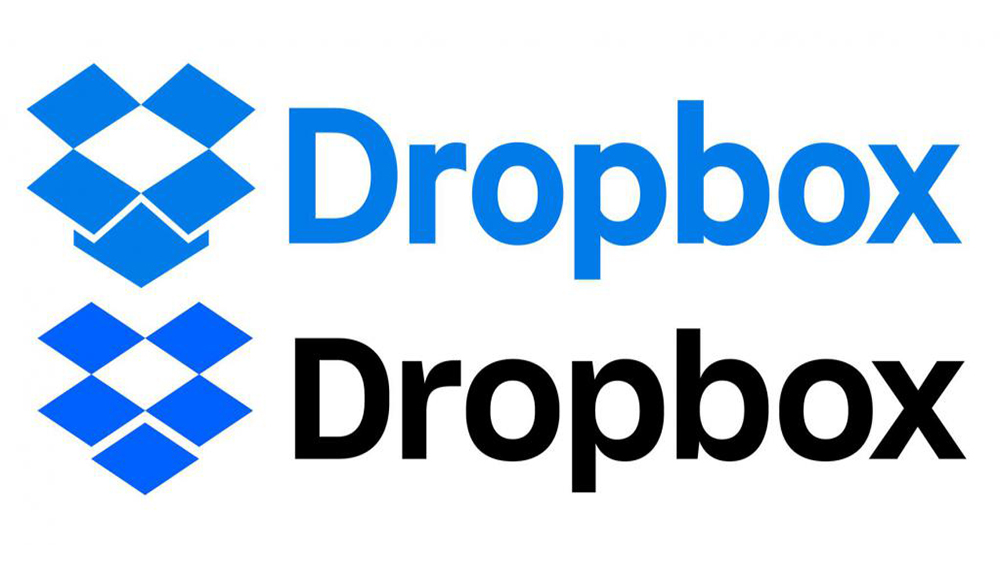
- 4194
- 515
- Leopold Kyseľ
Spoľahlivé ukladanie informácií je najdôležitejšou požiadavkou modernosti. Distribúcia počítačov a mobilných prístrojov s prístupom na internet však viedla k vzniku iného problému - zabezpečenie všeobecnej dostupnosti údajov. Čo robiť, ak potrebujete mať prístup k rovnakým súborom z domáceho počítača a z práce a zo smartfónu alebo tabletu? Stále ich skopírovať na rôzne zariadenia - nie možnosť. Flash karty navyše nemôžu poskytnúť dostatočnú spoľahlivosť ukladania údajov a často sa o nich informácie o nich stratia neodvolateľne. V tomto prípade je dokonalým riešením ukladanie súborov niekde na vzdialenom serveri. Potom sa k nemu môžete pripojiť z ľubovoľného počítača alebo iného zariadenia, prečítať alebo zmeniť dokumenty a uložiť. A keďže údaje na serveroch sú opakovane duplikované, riziko ich straty je takmer nulové. Takéto služby sa nazývajú cloud a teraz sú veľmi bežné, vďaka pohodliu.
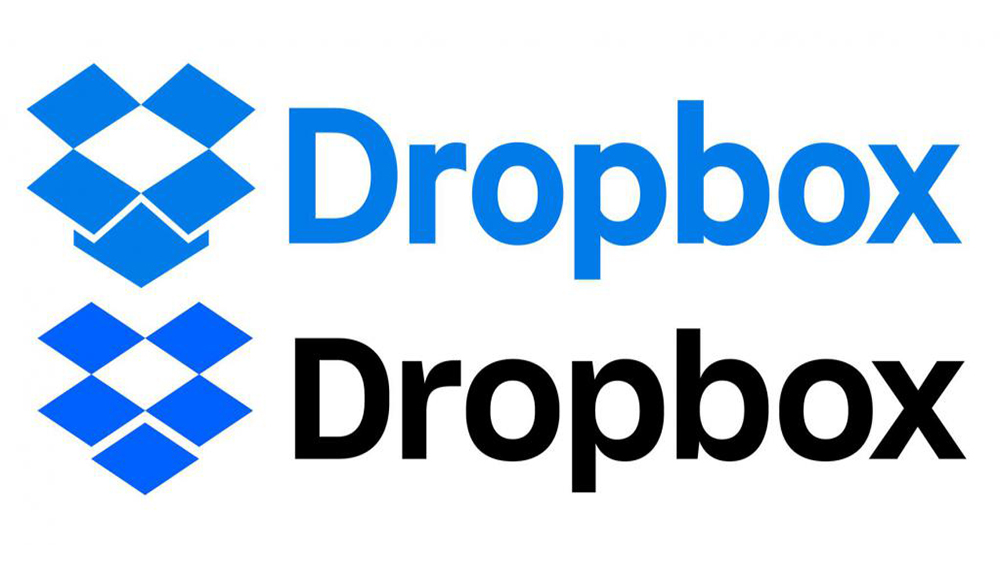
Pracovné pokyny Dropbox.
Dropbox - Čo je to a čo je tento program?
Dropbox Cloud Storage je iba jednou zo služieb, ktoré vám umožňujú ukladať všetky súbory na vzdialenom serveri. Jednoducho povedané, toto je cloudové úložisko. Prečo potrebujete Dropbox pre bežného používateľa? Prístup k súborom z ľubovoľného zariadenia. Pretože nie sú na bežnom domácom počítači, stačí sa pripojiť k serveru a okamžite môžete vidieť všetky svoje priečinky, dokumenty, fotografie, videá a všetko, čo sa uložilo do tohto cloudového cloudu. Druhý, prečo potrebujete Dropbox - Exchange File Exchange. Služba umožňuje získať odkaz na akýkoľvek súbor. Potom je možné tento odkaz zaslať správnej osobe alebo ju zdieľať na sociálnych sieťach a ostatní ľudia si budú môcť tento súbor stiahnuť sami pre seba. Služba má webové rozhranie, to znamená, že môžete zadať a vykonávať všetky akcie priamo na webe, vo vašom osobnom účte. Ale ak ho chcete používať aktívne, potrebujete program Dropbox, ktorý si môžete stiahnuť a nainštalovať do počítača alebo smartfónu. Tento program eliminuje potrebu ísť na stránku a poskytuje prístup k úložisku a správa je pre nich oveľa pohodlnejšia. Automaticky načíta súbory do cloudu, ak ich umiestnite do konkrétneho priečinka.
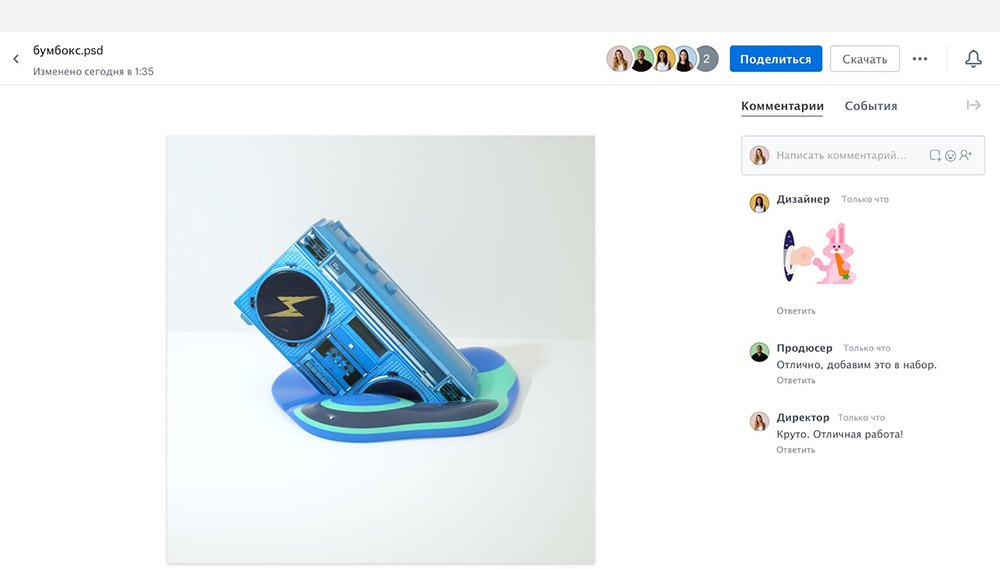
Vytvorenie účtu
Predtým, ako začnete pracovať s Dropboxom, musíte sa zaregistrovať v tejto službe. Ak to chcete urobiť, prejdite na oficiálnu webovú stránku Dropbox.com a vyplňte údaje na pravej strane. Tam musíte zadať meno, priezvisko, svoj e -mail a spoľahlivé heslo. Potom je potrebné si všimnúť začiarknutie súhlasu s pravidlami a kliknite na tlačidlo „Register“. Potom okamžite získate osobný priestor na serverovom disku s objemom 2 GB. Tento objem sa bezplatne vydáva všetkým, za dodatočný poplatok, môže sa zvýšiť na 1 alebo 2 TB. Bude vám tiež ponúknuté na stiahnutie a inštaláciu špeciálneho programu. Stáva sa to v rôznych možnostiach - pre Windows, pre Android, pre iOS. Čo je veľmi zriedkavé - existuje klient pre Linux, čo nie je všetky cloudové úložiská, ktoré môžu chváliť. Použitie programu výrazne zjednodušuje použitie úložiska, preto vám odporúčame, aby ste to urobili.
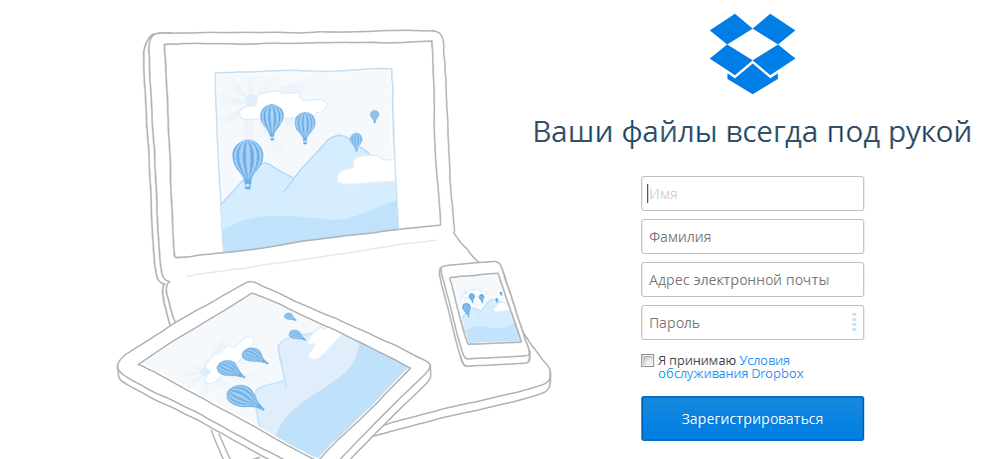
Ako nainštalovať do počítača a ako používať Dropbox
Inštalácia programu Dropbox do počítača je veľmi jednoduchá. Musíte spustiť stiahnutý inštalátor a stiahne zvyšok programu. Po jeho inštalácii sa zobrazí špeciálny priečinok Dropbox. V systéme MacOS sa objaví v priečinku obľúbených položiek a v systéme Windows v „Moje dokumenty“. Tento priečinok je hlavným nástrojom. Ak v ňom vytvoríte ďalší priečinok, potom sa to isté objaví v úložisku na serveri. Ak do neho prenesiete akýkoľvek súbor, automaticky sa skopíruje do cloudu. To znamená, že priečinok Dropbox v počítači je kópia úložiska a ich obsah je automaticky synchronizovaný pomocou programu. Ak niečo zmeníte v tomto priečinku alebo na serveri cez stránku, po určitom čase ich obsah odchádza. Inštalácia Dropboxu pre notebooky sa nelíši. Všetko je tiež ľahké a jednoduché.
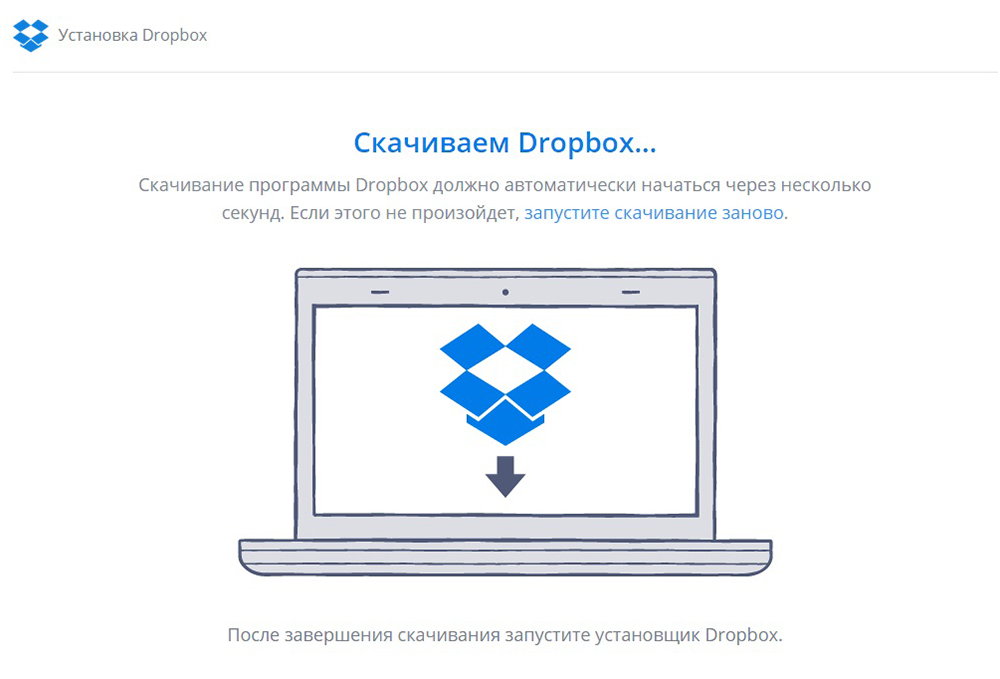
nastavenie
Nastavenia Dropboxu sú nastavené na webe, vo vašom osobnom účte. Ak to chcete urobiť, kliknite na Avatar profilu na pravej strane obrazovky a v ponuke Drop -Down vyberte položku „Nastavenia“. Stránka, na ktorej existuje niekoľko kariet, sa otvorí:
- „Všeobecné problémy“. Tu môžete zmeniť údaje svojho profilu - meno, priezvisko, fotografia, vytvorenie jazyka. Tu môžete úplne odstrániť svoj profil, ak už nechcete používať toto cloudové úložisko. Pamätajte však, že všetky uložené súbory budú odstránené.
- „Tarčný plán“. Táto karta ukazuje, koľko priestoru diskov je k dispozícii a koľko je zaneprázdnení. Tlačidlo „Rozšíriť príležitosť“ umožňuje zvoliť platenú tarifu a zvýšiť dostupné miesto v Dropboxe na 1 alebo 2 TB. Tu môžete poslať pozvánku priateľovi, a ak ho prijme, pridá vám ďalších 500 MB - to je ďalší spôsob, ako rozšíriť miesto v Dropboxe, navyše, zadarmo.
- „Bezpečnosť“. Tu môžete zmeniť heslo a urobiť spoľahlivejšiu ochranu účtu.
- „Oznámenia“. Na tejto karte, s kliešťami, si môžeme všimnúť situácie, keď služba pošle oznámenie na poštu. Napríklad, keď je málo miesta.
- „Pripojené aplikácie“. Tu môžete povoliť prístup k úložisku cloudu do rôznych programov. Napríklad, ak máte stránku, môžete mu dovoliť, aby si tu zachránil zálohu tu.
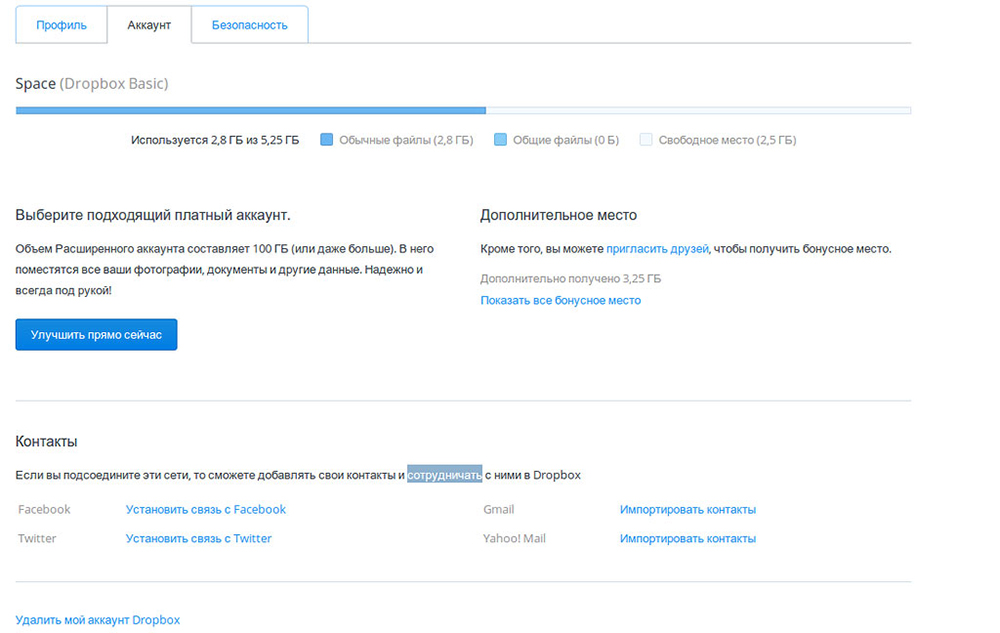
Nastavenia Dropboxu sú jednoduché a zvyčajne sa vôbec nevyžadujú. Ale ak chcete zvýšiť dostupný priestor alebo zmeniť heslo, tak sa to robí tu.
Pridanie súborov
Stiahnutie súborov do Dropboxu je veľmi jednoduché a môžete to urobiť dvoma spôsobmi - prostredníctvom webového rozhrania na webe a pomocou aplikácie. Na webe sa to robí takto:
- Prejdite na svoj účet Dropbox.
- Na ľavej strane kliknite na ponuku „Súbory“. Teraz ste v koreňovom priečinku svojho úložiska.
- Na pravej strane je tlačidlo „Nahrať súbor“. Ak naň kliknete, otvorí sa ponuka s „nahraním súboru“ a priečinkom „nahrať“. Vyberte požadovaný bod a zobrazí sa štandardné okno výberu súborov.
S pomocou aplikácie je všetko ešte jednoduchšie. Ak to chcete urobiť, preneste potrebné súbory do priečinka Dropbox, ktorý je v systéme Windows v „Moje dokumenty“. Samotná aplikácia synchronizuje tento priečinok s cloudovým úložiskom, to znamená, že tieto súbory skopíruje, ak je internet pripojený. Okrem toho v kontextovej ponuke, ktorá sa zobrazuje pri kliknutí na tlačidlo pravým tlačidlom v súbore, je položka na rýchly prenos tohto súboru do cloudu - to je ďalší spôsob. Dropbox vám umožňuje pridať hudbu do cloudu rovnakým spôsobom ako akékoľvek iné súbory. Ale nahrané súbory s rozšírením MP3 je možné počúvať priamo do Dropboxu, ak prejdete do priečinka z prehliadača. Mimochodom, je možné prezerať aj obrázky a ísť do archívov, ako v bežných priečinkoch.
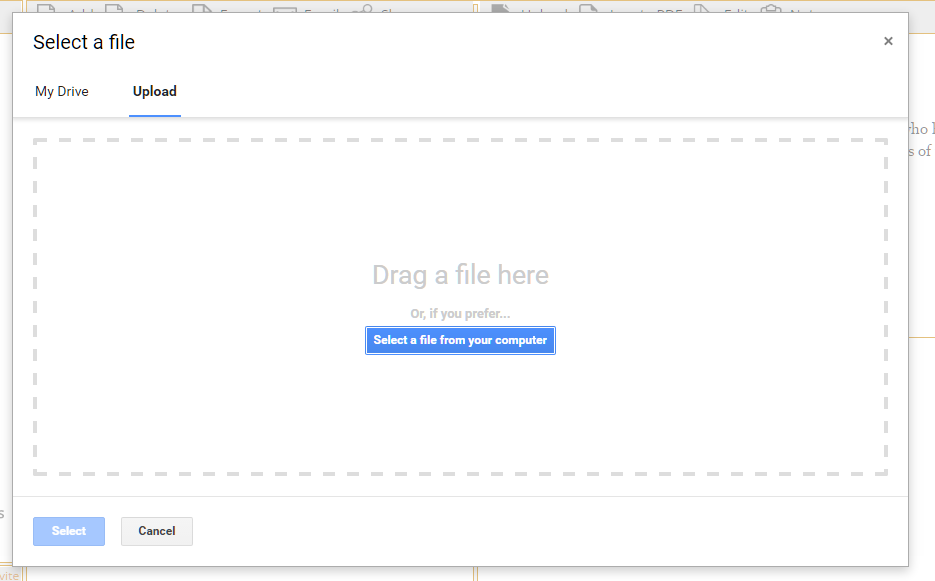
Funkcia na tvare súboru
Cloud Storage je vhodné na použitie ako malý organizátor súborov. Ak doň pridáte akékoľvek súbory, môžete im dať odkaz na ostatných ľudí a tieto súbory si budú môcť stiahnuť. Môžete tiež zdieľať samostatný súbor, ale okamžite s celým priečinkom. Ako zdieľať priečinok priečinka? Všetko je jednoduché:
- Prejdite na svoj účet na webe.
- Prejdite na „Moje súbory“ a nájdite požadovaný priečinok, ktorý chcete zdieľať.
- Nasmerovaním myši na tento priečinok uvidíte oproti tomu ako tlačidlo „Zdieľať“. Kliknite na to. Ak sa tento priečinok nedá rozdeliť, tlačidlo sa nezobrazí.
- Zobrazí sa okno, kde bude navrhnuté na vygenerovanie odkazu pre tento priečinok.
- Ďalšie okno oznámi, že odkaz je vygenerovaný a ponúka ho skopírovanie.
Môžete použiť skopírovaný odkaz na prenos na iných ľudí. Podľa toho budú okamžite spadnúť do úložiska a budú si môcť tento priečinok stiahnuť alebo skopírovať do svojho účtu Dropbox, ak ho majú. Ostatné priečinky a súbory, s výnimkou povoleného vo vnútri, neuvidia.
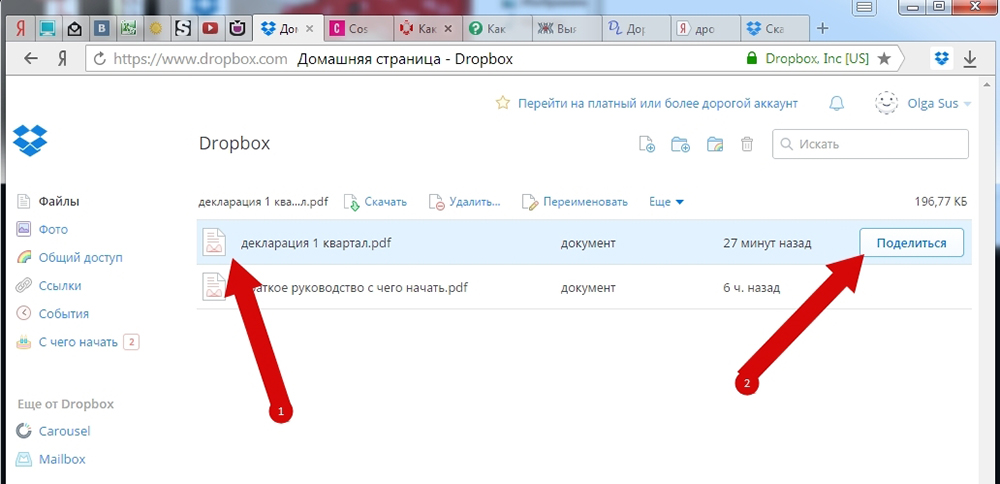
Aké sú výhody a nevýhody Dropboxu?
Vo všeobecnosti je to dobré cloudové úložisko. Je celkom pohodlné ho používať. Poskytuje sa aj spoločné použitie skupiny používateľov. Existujú však nevýhody, ktoré mnohí uprednostňujú iné podobné služby:
- Príliš málo miesta sa podáva zadarmo - iba 2 GB. Pre každého priťahovaného používateľa sa pridá 500 MB, čo je tiež veľmi málo. Konkurenti - Yandex Disk, Mail.ru, disk Google, ponúkajú spočiatku omnoho viac priestoru zadarmo a bonusy sú príjemnejšie.
- Platené tarify sú pre väčšinu drahé - Ak chcete získať 1 TB priestoru, musíte zaplatiť 9.99 dolárov mesačne. Najbližší konkurenti majú podstatne nižšie ceny, hoci veľa a bezplatné tarify stačí.
- Existujú bezpečnostné sťažnosti.
Najväčšou nevýhodou je malý objem miesta disku a odpudzuje väčšinu používateľov. Teraz, keď majú dokonca aj smartfóny spomienku na niekoľko gigabajtov, 2 GB nevyzerajú úplne vážne. Dokonca aj Yandex spočiatku rozdáva 10 GB, čo sa dá ľahko zvýšiť o 32 GB jednoduchou inštaláciou aplikácie na smartfón alebo zobrazením študentského lístka. Udržiavajú sa aj ďalšie propagačné akcie. Pošta.RU počas registrácie poskytuje 8 GB miesta, ktoré sa ľahko zvyšuje pre malú sumu - ďalších 8 GB stojí iba 29 r/mesiac. Udržiavajú sa aj rôzne propagácie - naraz boli všetci vydaní 1 TB disk úplne zadarmo a neurčito. Dropbox v tomto ohľade je veľmi konzervatívny. Nie sú držané žiadne akcie, možnosti zvýšenia miesta s výnimkou nákupu drahých platených taríf nie sú k dispozícii. Prilákanie ďalších používateľov na 500 MB miest - jediný takýto nástroj.
Ako úplne odstrániť Dropbox?
Ak nechcete používať tento cloud, môžete ho kedykoľvek odmietnuť. Aby ste to dosiahli, prvá vec, ktorú potrebujete na odstránenie aplikácie Dropbox z počítača - sa to robí štandardným spôsobom cez ovládací panel. Ale to len zakáže synchronizáciu súborov s úložiskom. Ako úplne odstrániť účet z Dropboxu? Toto sa uskutočňuje na webe, vo vašom osobnom účte, na karte „Nastavenia“, na karte „Všeobecné otázky“ - existuje odkaz „Odstránenie účtu“. Pamätajte, že pri odstránení účtu sa odstránia aj všetky súbory uložené v ňom!
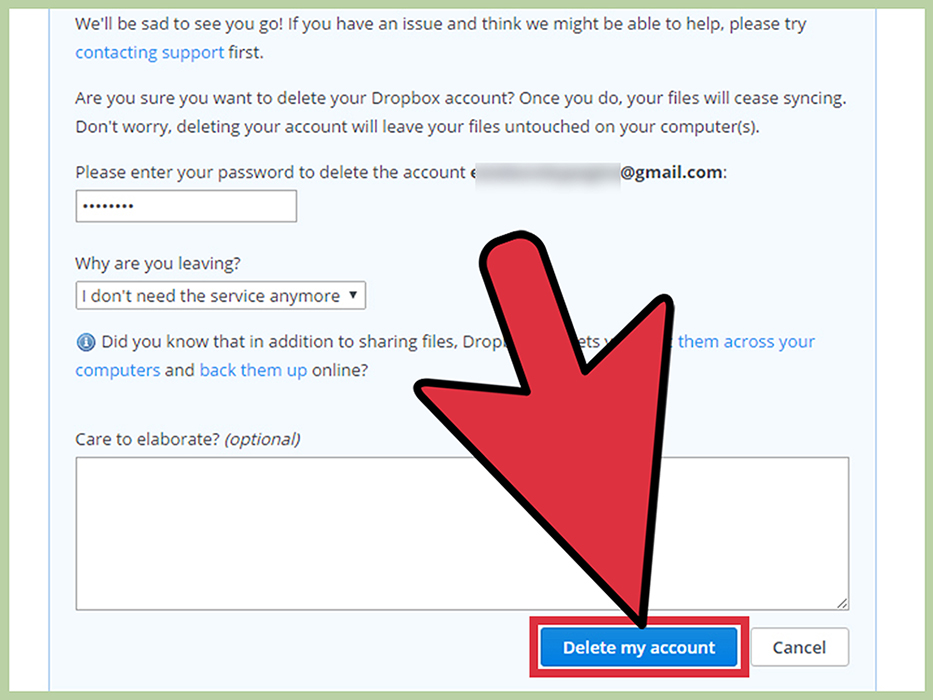
Ako zrušiť predplatné upozornenia Dropbox, ak sa ho chcete úplne zbaviť? Ak je účet odstránený, služba je automaticky zakázaná a už nedostanete upozornenia. Ak chcete začať znova používať, musíte sa znova zaregistrovať.
- « Inštalácia, vypnutie a úplné odstránenie spoločnosti McAfee z Windows
- Ako vytvárať a používať virtuálny disk v systéme Windows »

